Home > Problemlösung > Fehler- und Wartungsmeldungen
Fehler- und Wartungsmeldungen
Wie bei jedem modernen Büroprodukt können Fehler auftreten und möglicherweise müssen Verbrauchsmaterialien ersetzt werden. In diesem Fall identifiziert das Gerät den Fehler oder die erforderliche Routinewartung und zeigt die entsprechende Meldung an. Die häufigsten Fehler- und Wartungsmeldungen sind in der Tabelle aufgelistet.
Befolgen Sie die Anweisungen in der Spalte Maßnahmen, um den Fehler zu beheben und die Meldung zu löschen.
Sie können die meisten Fehler selbst beheben und regelmäßige Wartungsarbeiten selbst durchführen. Wenn Sie weitere Tipps benötigen: Besuchen Sie support.brother.com/faqs.
DCP-L2600D/DCP-L2620DW/DCP-L2622DW/DCP-L2627DW/DCP-L2627DWXL/DCP-L2627DWE/DCP-L2640DN/MFC-L2802DN/MFC-L2800DW/MFC-L2802DW/MFC-L2827DWXL/MFC-L2827DW/MFC-L2835DW
| Fehlermeldung | Ursache | Abhilfe |
|---|
| Abdeckung offen | Die Frontabdeckung ist nicht vollständig geschlossen. | Öffnen Sie die vordere Abdeckung des Geräts und schließen Sie sie fest. |
| Die Abdeckung der Fixiereinheit ist nicht richtig geschlossen oder es befand sich beim Einschalten des Geräts gestautes Papier im hinteren Teil des Geräts. | Schließen Sie die Abdeckung der Fixiereinheit, die sich innerhalb der hinteren Abdeckung des Geräts befindet. |
| Die Abdeckung des Vorlageneinzugs ist nicht richtig geschlossen. | Schließen Sie die Abdeckung des Vorlageneinzugs. Halten Sie Wenn das Problem weiterhin besteht, wenden Sie sich an den Brother-Kundenservice oder einen Brother-Händler vor Ort. |
| Besetzt | Die gewählte Nummer antwortet nicht oder ist besetzt. | Überprüfen Sie die Nummer und versuchen Sie es noch einmal. |
| Dokumentenstau | Das Dokument wurde nicht richtig eingelegt bzw. nicht richtig eingezogen oder das aus dem Vorlageneinzug eingezogene Dokument ist zu lang. | Entfernen Sie das gestaute Papier aus dem automatischen Vorlageneinzug (ADF). Entfernen Sie alle Reste oder Papierstücke aus dem Papierpfad des automatischen Vorlageneinzugs (ADF). Drücken Sie Stop/Exit (Stopp). |
| Druck unmöglich ## | Am Gerät ist ein mechanisches Problem aufgetreten. |
|
| Duplex deaktiv. | Die hintere Abdeckung des Geräts ist nicht richtig geschlossen. | Schließen Sie die hintere Abdeckung des Geräts, bis sie in der geschlossenen Position einrastet. |
| Die Kassette für den beidseitigen Druck ist nicht vollständig eingesetzt. | Setzen Sie die Kassette für den beidseitigen Druck fest in das Gerät ein. |
| Erkennen unmögl. | Ihr Gerät erkennt die Trommeleinheit nicht. | Entfernen Sie die Tonerkassette und die Trommeleinheitgruppe. Entnehmen Sie die Tonerkassette aus der Trommeleinheit und setzen Sie die Tonerkassette wieder in die Trommeleinheit ein. Setzen Sie die Tonerkassette und die Trommeleinheitgruppe wieder in das Gerät ein. |
| Ihr Gerät erkennt die Tonerkassette nicht. |
| Falscher Toner | Die eingesetzte Tonerkassette ist nicht die richtige für Ihr Gerät. | Entfernen Sie die Tonerkassette aus der Trommeleinheit und setzen Sie eine Tonerkassette mit dem richtigen Produktcode ein.
|
| Falsches Medium | Der im Druckertreiber festgelegte Medientyp weicht von dem Papiertyp ab, der im Menü des Geräts festgelegt ist. | Legen Sie den richtigen Papiertyp in die im Display angezeigte Kassette ein oder wählen Sie den richtigen Medientyp in der Papiertyp-Einstellung am Gerät aus. |
| Formatfehler DX | Das im Druckertreiber und in der Papierformateinstellung des Geräts angegebene Papierformat ist nicht für den automatischen beidseitigen Druck geeignet. | Drücken Sie Stop/Exit (Stopp). Wählen Sie ein Papierformat, das für den beidseitigen Druck geeignet ist. Die Papiergröße für den automatischen beidseitigen Druck ist A4. |
| Das Papier in der Papierkassette hat nicht das richtige Format und ist nicht für den automatischen beidseitigen Druck geeignet. | Legen Sie Papier im richtigen Format in die Kassette ein und stellen Sie die Kassette auf das Papierformat ein. Die Papiergröße für den automatischen beidseitigen Druck ist A4. |
| Größe falsch | Das Papier in der Papierzufuhr hat nicht das richtige Format. | Legen Sie Papier im richtigen Format in die Kassette ein und stellen Sie das Papierformat für die Kassette ein. |
| Kassettenfehler Setzen Sie den schwarzen Toner (BK) wieder ein. | Die Tonerkassette ist nicht richtig eingesetzt. | Ziehen Sie die Trommeleinheit- und Tonerkassettengruppe heraus, entnehmen Sie die Tonerkassette und setzen Sie sie wieder in die Trommeleinheit ein. Setzen Sie die Trommeleinheit- und Tonerkassettengruppe wieder in das Gerät ein. Wenn das Problem weiterhin besteht, wenden Sie sich an den Brother-Kundenservice oder einen Brother-Händler vor Ort. |
| Kein Papier Z1 | Das Gerät hat kein Papier mehr oder das Papier ist nicht richtig in die Papierkassetten eingelegt. |
|
| Kein Toner | Die Tonerkassette oder die Tonerkassette und die Trommeleinheitgruppe sind nicht richtig eingesetzt. | Entfernen Sie die Tonerkassette und die Trommeleinheitgruppe. Entnehmen Sie die Tonerkassette aus der Trommeleinheit und setzen Sie die Tonerkassette wieder in die Trommeleinheit ein. Setzen Sie die Tonerkassette und die Trommeleinheitgruppe wieder in das Gerät ein. Wenn das Problem weiterhin besteht, tauschen Sie die Tonerkassette durch eine neue aus.
|
| Keine Anrufer-K. | Es besteht keine Anruferliste. Sie haben keine Anrufe empfangen oder Sie haben sich nicht für den entsprechenden Dienst Ihrer Telefongesellschaft für die Übermittlung der Anrufer-Kennung angemeldet. | Wenn Sie die Anrufer-Kennung nutzen möchten, wenden Sie sich an Ihre Telefongesellschaft. |
| Komm.Fehler | Übertragungsfehler wegen Leitungsstörungen. | Senden Sie das Fax noch einmal oder verbinden Sie das Gerät mit einer anderen Telefonleitung. Wenn das Problem weiterhin besteht, wenden Sie sich an die Telefongesellschaft und bitten Sie sie, Ihre Telefonleitung zu prüfen. |
| Kühlphase | Die Temperatur im Inneren des Geräts ist zu heiß. Das Gerät stoppt den aktuellen Druckauftrag und wechselt zum Abkühlmodus. Während das Gerät abkühlt, läuft der Kühllüfter und das Display zeigt Kühlphase an. | Warten Sie, bis das Gerät abgekühlt ist. Stellen Sie sicher, dass alle Lüftungsöffnungen des Geräts frei von Hindernissen sind. Wenn sich das Gerät abgekühlt hat, wird der Druckvorgang fortgesetzt. Wenn der Lüfter nicht läuft, ziehen Sie den Netzstecker des Geräts aus der Steckdose, warten Sie einige Minuten und schließen Sie ihn dann wieder an. |
| Manuelle Zufuhr | Manuell wurde im Druckertreiber als Papierquelle ausgewählt, aber es befindet sich kein Papier in der manuellen Zufuhr. | Legen Sie Papier in die manuelle Zufuhr ein. |
| Scannen n. mögl. ## | Am Gerät ist ein mechanisches Problem aufgetreten. |
|
| Selbstdiagnose Gerät aus- und wieder einschalten. Gerät 15 Min. nicht benutzen. | Die Fixiereinheit funktioniert nicht richtig. |
|
| Die Fixiereinheit ist zu heiß. |
| Speicher voll | Der Speicher des Geräts ist voll. | Wenn ein Fax gesendet wird oder ein Kopiervorgang läuft Sie haben folgende Möglichkeiten:
Sie haben folgende Möglichkeiten:
|
| Stau Duplex | In der Papierkassette für den beidseitigen Druck ist Papier gestaut. | Ziehen Sie die Papierkassette und die Kassette für den beidseitigen Druck vollständig heraus, öffnen Sie die hintere Abdeckung und entfernen Sie das gesamte gestaute Papier. Schließen Sie die hintere Abdeckung und schieben Sie die Papierkassette und die Kassette für den beidseitigen Druck wieder fest in das Gerät. |
| Stau hinten | Das Papier hat sich im hinteren Teil des Geräts gestaut. | Öffnen Sie die Abdeckung der Fixiereinheit und entfernen Sie das gesamte gestaute Papier. Schließen Sie die Abdeckung der Fixiereinheit. Wenn die Fehlermeldung noch immer angezeigt wird, drücken Sie Start. |
| Stau innen | Papierstau im Inneren des Geräts. | Öffnen Sie die vordere Abdeckung und entfernen Sie die Tonerkassette- und Trommeleinheitgruppe. Ziehen Sie das gesamte gestaute Papier heraus. Schließen Sie die vordere Abdeckung. Wenn die Fehlermeldung noch immer angezeigt wird, drücken Sie Start. |
| Stau Zufuhr1 | In der angezeigten Papierkassette ist Papier gestaut. | Ziehen Sie die Papierkassette vollständig heraus und entfernen Sie vorsichtig das gesamte gestaute Papier. Schieben Sie die Papierkassette wieder vollständig in das Gerät. |
| Toner bestellen | Wenn das Display diese Meldung anzeigt, können Sie noch immer drucken. Die Tonerkassette hat fast das Ende der Nutzungsdauer erreicht. | Bestellen Sie jetzt eine neue Tonerkassette, damit eine Ersatz-Tonerkassette verfügbar ist, wenn im Display Toner ersetzen angezeigt wird. |
| Toner ersetzen | Die Tonerkassette ist verbraucht. Das Gerät stoppt alle Druckvorgänge. Wenn Speicher verfügbar ist, werden Faxdokumente im Speicher gespeichert. | Tauschen Sie die Tonerkassette durch eine neue aus.
|
| Toner verbraucht | Die Tonerkassette ist verbraucht. Das Gerät stoppt alle Druckvorgänge. | Tauschen Sie die Tonerkassette durch eine neue aus. |
| Trommel ! Grünen Schieber an Trommel verschieben. | Der Koronadraht der Trommeleinheit muss gereinigt werden. | Reinigen Sie den Koronadraht der Trommeleinheit. 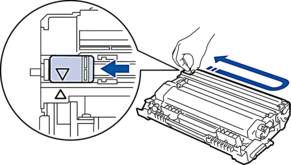 |
| Die Trommeleinheit oder die Tonerkassette und die Trommeleinheitgruppe sind nicht richtig eingesetzt. | Setzen Sie die Tonerkassette in die Trommeleinheit ein. Setzen Sie die Tonerkassette- und Trommeleinheitgruppe dann wieder in das Gerät ein. |
| Trommel bestell. | Die Trommeleinheit nähert sich dem Ende ihrer Lebensdauer. | Bestellen Sie eine neue Trommeleinheit, bevor Sie die Meldung Trommel ersetzen erhalten. |
| Trommel ersetzen | Es ist Zeit, die Trommeleinheit zu ersetzen. | Tauschen Sie die Trommeleinheit aus.
|
| Wird diese Meldung auch nach dem Austauschen der Trommeleinheit noch angezeigt, wurde der Zähler der Trommeleinheit nicht zurückgesetzt. | Setzen Sie den Trommeleinheit-Zähler zurück.
|
| Unterbrechung | Die Gegenstelle hat die Verbindung unterbrochen. | Versuchen Sie noch einmal, das Fax zu senden bzw. zu empfangen. Wenn die Anrufe wiederholt unterbrochen werden und Sie ein VoIP-System (Voice over IP) verwenden, versuchen Sie, die Kompatibilität auf Einfach (für VoIP) einzustellen. |
DCP-L2660DW/DCP-L2665DW/MFC-L2860DWE/MFC-L2860DW/MFC-L2862DW/MFC-L2922DW/MFC-L2960DW/MFC-L2980DW
| Fehlermeldung | Ursache | Abhilfe |
|---|
| Abdeckung offen | Die Frontabdeckung ist nicht vollständig geschlossen. | Öffnen Sie die vordere Abdeckung des Geräts und schließen Sie sie fest. |
| Die Abdeckung der Fixiereinheit ist nicht richtig geschlossen oder es befand sich beim Einschalten des Geräts gestautes Papier im hinteren Teil des Geräts. | Schließen Sie die Abdeckung der Fixiereinheit, die sich innerhalb der hinteren Abdeckung des Geräts befindet. |
| Die Abdeckung des Vorlageneinzugs ist nicht richtig geschlossen. | Schließen Sie die Abdeckung des Vorlageneinzugs. Halten Sie Wenn das Problem weiterhin besteht, wenden Sie sich an den Brother-Kundenservice oder einen Brother-Händler vor Ort. |
| Besetzt | Die gewählte Nummer antwortet nicht oder ist besetzt. | Überprüfen Sie die Nummer und versuchen Sie es noch einmal. |
| Dokumentenstau | Das Dokument wurde nicht richtig eingelegt bzw. nicht richtig eingezogen oder das aus dem Vorlageneinzug eingezogene Dokument ist zu lang. | Entfernen Sie das gestaute Papier aus dem automatischen Vorlageneinzug (ADF). Entfernen Sie alle Reste oder Papierstücke aus dem Papierpfad des automatischen Vorlageneinzugs (ADF). Drücken Sie |
| Druck unmöglich ## | Am Gerät ist ein mechanisches Problem aufgetreten. |
|
| Druckmedium falsch | Der im Druckertreiber festgelegte Medientyp weicht von dem Papiertyp ab, der im Menü des Geräts festgelegt ist. | Legen Sie den richtigen Papiertyp in die im Display angezeigte Kassette ein oder wählen Sie den richtigen Medientyp in der Papiertyp-Einstellung am Gerät aus. |
| Druckspeicher voll. | Der Gerätespeicher ist voll. | Drücken Sie |
| Duplex deaktiviert | Die hintere Abdeckung des Geräts ist nicht richtig geschlossen. | Schließen Sie die hintere Abdeckung des Geräts, bis sie in der geschlossenen Position einrastet. |
| Die Kassette für den beidseitigen Druck ist nicht vollständig eingesetzt. | Setzen Sie die Kassette für den beidseitigen Druck fest in das Gerät ein. |
| Erkennen unmögl. | Ihr Gerät erkennt die Trommeleinheit nicht. | Entfernen Sie die Tonerkassette und die Trommeleinheitgruppe. Entnehmen Sie die Tonerkassette aus der Trommeleinheit und setzen Sie die Tonerkassette wieder in die Trommeleinheit ein. Setzen Sie die Tonerkassette und die Trommeleinheitgruppe wieder in das Gerät ein. |
| Ihr Gerät erkennt die Tonerkassette nicht. |
| Falsche Tonerkassette | Die eingesetzte Tonerkassette ist nicht die richtige für Ihr Gerät. | Entfernen Sie die Tonerkassette aus der Trommeleinheit und setzen Sie eine Tonerkassette mit dem richtigen Produktcode ein.
|
| Faxspeicher voll | Der Faxspeicher des Geräts ist voll. | Wenn Sie die Faxvorschau-Funktion verwenden, löschen Sie nicht benötigte empfangene Faxdaten. Um Faxdaten zu drucken, drücken Sie |
| Fehler: 2-seitiges Format | Das im Druckertreiber und in der Papierformateinstellung des Geräts angegebene Papierformat ist nicht für den automatischen beidseitigen Druck geeignet. | Drücken Sie Die Papiergröße für den automatischen beidseitigen Druck ist A4. |
| Das Papier in der Papierkassette hat nicht das richtige Format und ist nicht für den automatischen beidseitigen Druck geeignet. | Legen Sie Papier im richtigen Format in die Kassette ein und stellen Sie die Kassette auf das Papierformat ein. Die Papiergröße für den automatischen beidseitigen Druck ist A4. |
| Formatfehler | Die von Ihnen ausgewählte Papierkassette unterstützt das im Druckertreiber angegebene Papierformat nicht. | Ändern Sie die Einstellung des Druckertreibers oder die Zufuhreinstellung des Geräts, sodass das im Druckertreiber ausgewählte Papierformat mit dem Papierformat übereinstimmt, das in die von Ihnen ausgewählte Papierkassette eingelegt ist. |
| Größe falsch | Das Papier in der Papierzufuhr hat nicht das richtige Format. | Legen Sie Papier im richtigen Format in die Kassette ein und stellen Sie das Papierformat für die Kassette ein. |
| Größe überschritten | Die Druckbeschränkung, die unter Secure Function Lock 3.0 eingestellt ist, wurde erreicht. | Bitten Sie Ihren Administrator, die Einstellungen für Benutzersperre zu überprüfen. |
| Kassettenfehler Setzen Sie den Toner wieder ein. | Die Tonerkassette ist nicht richtig eingesetzt. | Ziehen Sie die Trommeleinheit- und Tonerkassettengruppe heraus, entnehmen Sie die Tonerkassette und setzen Sie sie wieder in die Trommeleinheit ein. Setzen Sie die Trommeleinheit- und Tonerkassettengruppe wieder in das Gerät ein. Wenn das Problem weiterhin besteht, wenden Sie sich an den Brother-Kundenservice oder einen Brother-Händler vor Ort. |
| Kein Papier Zufuhr1 | Das Gerät hat kein Papier mehr oder das Papier ist nicht richtig in die Papierkassetten eingelegt. |
|
| Kein Toner | Die Tonerkassette oder die Tonerkassette und die Trommeleinheitgruppe sind nicht richtig eingesetzt. | Entfernen Sie die Tonerkassette und die Trommeleinheitgruppe. Entnehmen Sie die Tonerkassette aus der Trommeleinheit und setzen Sie die Tonerkassette wieder in die Trommeleinheit ein. Setzen Sie die Tonerkassette und die Trommeleinheitgruppe wieder in das Gerät ein. Wenn das Problem weiterhin besteht, tauschen Sie die Tonerkassette durch eine neue aus.
|
| Keine Anrufer-K. | Es besteht keine Anruferliste. Sie haben keine Anrufe empfangen oder Sie haben sich nicht für den entsprechenden Dienst Ihrer Telefongesellschaft für die Übermittlung der Anrufer-Kennung angemeldet. | Wenn Sie die Anrufer-Kennung nutzen möchten, wenden Sie sich an Ihre Telefongesellschaft. |
| Komm.Fehler | Übertragungsfehler wegen Leitungsstörungen. | Senden Sie das Fax noch einmal oder verbinden Sie das Gerät mit einer anderen Telefonleitung. Wenn das Problem weiterhin besteht, wenden Sie sich an die Telefongesellschaft und bitten Sie sie, Ihre Telefonleitung zu prüfen. |
| Kühlphase | Die Temperatur im Inneren des Geräts ist zu heiß. Das Gerät hält den aktuellen Druckauftrag an und wechselt in den Abkühl-Modus. Während des Abkühl-Modus hören Sie, dass der Kühllüfter läuft, während im Display Kühlphase angezeigt wird. | Warten Sie, bis das Gerät abgekühlt ist. Stellen Sie sicher, dass alle Lüftungsöffnungen des Geräts frei von Hindernissen sind. Wenn sich das Gerät abgekühlt hat, wird der Druckvorgang fortgesetzt. Wenn der Lüfter nicht läuft, ziehen Sie den Netzstecker des Geräts aus der Steckdose, warten Sie einige Minuten und schließen Sie ihn dann wieder an. |
| Manuelle Zufuhr | Manuell wurde im Druckertreiber als Papierquelle ausgewählt, aber es befindet sich kein Papier in der manuellen Zufuhr. | Legen Sie Papier in die manuelle Zufuhr ein. |
| Scannen nicht möglich ## | Am Gerät ist ein mechanisches Problem aufgetreten. |
|
| Scannen nicht möglich | Das Dokument ist für den beidseitigen Scan zu lang. | Drücken Sie |
| Selbstdiagnose | Die Fixiereinheit funktioniert nicht richtig. | Halten Sie |
| Die Fixiereinheit ist zu heiß. |
| Speicher voll | Der Speicher des Geräts ist voll. | Wenn ein Fax gesendet wird oder ein Kopiervorgang läuft Sie haben folgende Möglichkeiten:
Sie haben folgende Möglichkeiten:
|
| Stau Duplex | In der Papierkassette für den beidseitigen Druck ist Papier gestaut. | Ziehen Sie die Papierkassette und die Kassette für den beidseitigen Druck vollständig heraus, öffnen Sie die hintere Abdeckung und entfernen Sie das gesamte gestaute Papier. Schließen Sie die hintere Abdeckung und schieben Sie die Papierkassette und die Kassette für den beidseitigen Druck wieder fest in das Gerät. |
| Stau hinten | Das Papier hat sich im hinteren Teil des Geräts gestaut. | Öffnen Sie die Abdeckung der Fixiereinheit und entfernen Sie das gesamte gestaute Papier. Schließen Sie die Abdeckung der Fixiereinheit. Wenn die Fehlermeldung noch immer angezeigt wird, drücken Sie Wiederhol.. |
| Stau innen | Papierstau im Inneren des Geräts. | Öffnen Sie die vordere Abdeckung und entfernen Sie die Tonerkassette und die Trommeleinheitgruppe. Ziehen Sie das gestaute Papier heraus. Schließen Sie die vordere Abdeckung. |
| Stau Zufuhr1 | In der angezeigten Papierkassette ist Papier gestaut. | Ziehen Sie die Papierkassette vollständig heraus und entfernen Sie vorsichtig das gesamte gestaute Papier. Schieben Sie die Papierkassette wieder vollständig in das Gerät. |
| Toner bestellen | Wenn das Display diese Meldung anzeigt, können Sie noch immer drucken. Die Tonerkassette hat fast das Ende der Nutzungsdauer erreicht. | Bestellen Sie jetzt eine neue Tonerkassette, damit eine Ersatz-Tonerkassette verfügbar ist, wenn im Display Toner ersetzen angezeigt wird. |
| Toner ersetzen | Die Tonerkassette ist verbraucht. Das Gerät stoppt alle Druckvorgänge. Wenn Speicher verfügbar ist, werden Faxdokumente im Speicher gespeichert. | Tauschen Sie die Tonerkassette durch eine neue aus.
|
| Toner verbraucht | Die Tonerkassette ist verbraucht. | Tauschen Sie die Tonerkassette durch eine neue aus. |
| Touchscreen Init.-Fehler | Der Touchscreen wurde betätigt, bevor die Initialisierung beim Einschalten abgeschlossen wurde. | Stellen Sie sicher, dass nichts den Touchscreen berührt oder darauf liegt. |
| Zwischen dem unteren Bereich des Touchscreen und dem Rahmen können sich Fremdkörper befinden. | Schieben Sie ein Stück steifes Papier zwischen den unteren Teil des Touchscreen und den Rahmen und schieben Sie es vor und zurück, um die Fremdkörper zu entfernen. |
| Trommel bestell. | Die Trommeleinheit nähert sich dem Ende ihrer Lebensdauer. | Bestellen Sie eine neue Trommeleinheit, bevor Sie die Meldung Trommel ersetzen erhalten. |
| Trommel ersetzen | Es ist Zeit, die Trommeleinheit zu ersetzen. | Tauschen Sie die Trommeleinheit aus.
|
| Wird diese Meldung auch nach dem Austauschen der Trommeleinheit noch angezeigt, wurde der Zähler der Trommeleinheit nicht zurückgesetzt. | Setzen Sie den Trommeleinheit-Zähler zurück.
|
| Trommel! | Der Koronadraht der Trommeleinheit muss gereinigt werden. | Reinigen Sie den Koronadraht der Trommeleinheit. 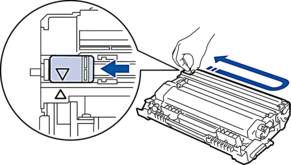 |
| Die Trommeleinheit oder die Tonerkassette und die Trommeleinheitgruppe sind nicht richtig eingesetzt. | Setzen Sie die Tonerkassette in die Trommeleinheit ein. Setzen Sie die Tonerkassette- und Trommeleinheitgruppe dann wieder in das Gerät ein. |
| Unterbrechung | Die Gegenstelle hat die Verbindung unterbrochen. | Versuchen Sie noch einmal, das Fax zu senden bzw. zu empfangen. Wenn die Anrufe wiederholt unterbrochen werden und Sie ein VoIP-System (Voice over IP) verwenden, versuchen Sie, die Kompatibilität auf Einfach (für VoIP) einzustellen. |
| Zugriff gesperrt | Die Funktion, die Sie verwenden möchten, wird durch Secure Function Lock 3.0 beschränkt. | Wenden Sie sich an Ihren Administrator, um die Einstellungen der Benutzersperre überprüfen zu lassen. |







